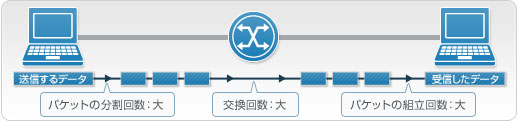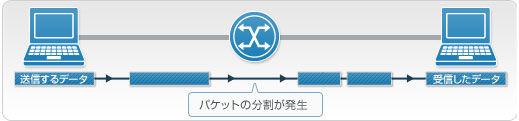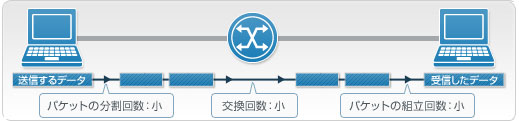。
「PS4の通信速度が遅くて困っている・・・・」
このような悩みや問題に直面している場合は、MTUが原因である可能性があります。スムーズなゲームプレイのためにMTU設定を変更することについて聞いたことがありませんか??
適切数値を選べばプレステ4のネット速度の改善が見込める場合があります!!
この記事で解決する疑問
・MTU値とはなに???
・プレステ4でMTU値を設定する方法
・それでもネット環境が改善しない場合の解決策
このページではPS4の通信速度改善に効果がある『プレステ4のMTU値の設定値変更方法と回線ごとのおすすめのMTU値』を紹介していきます。
| サービス特徴 | レビュー | |
|---|---|---|
|
|
・最大2Gbpsの超高速回線 ・大会があるeSports施設でも採用 ・現状日本最速のネット回線 |
解説 |
| ソフトバンク光 | ・最大1Gbpsの高速回線 ・IPv6高速ハイブリットで安定 ・IPv6のポート制限なし |
解説 |
| |
・最大1Gbpsの高速回線 ・独自光ファイバーで速度が安定している回線 |
解説 |
| ドコモ光 | ・最大1Gbpsの高速回線 ・全国の約93%にサービスを提供 |
解説 |
※解説を押すとレビューページに飛びます。
ページコンテンツ
そもそもMTU値ってどういった数値なの?

MTUは「MaximumTransmissionUnit」を略した言葉です。
MTU値はネットワークを介して転送できるデータの最大量値を表した数値で、デフォルトでは、1500バイトに設定されており、設定を変更せずにネットワーク経由で転送できるのは1500バイトのデータのみです。
【MTU値の解説】
MTU値が規定の数値より小さい場合、パケットの分割回数が増えるため速度が低下。
MTU値が規定の数値よい大きい場合、ネットワークの途中で分割が必須のため速度が低下。
MTUが規定の数値になっている場合速度が改善されます。
ただMTU値が回線に合っていないと以下のようなデメリットが発生します。
- MTU値が適正より小さい場合:データ交換回数が増えるため処理が遅い
- MTU値が適正より大きい場合:分割する作業が追加されるため処理が遅い
これらの2つのデメリットを避けるために、MTU値を設定することになります。
なので一部のゲーマー(管理人含め)はスムーズでラグのないゲーム体験のためにMTUを調整することを提案しています。転送されるデータの量が減少しその結果宛先に到達するまでの時間が短縮されます。
PS4でMTU値を設定する方法と回線ごとのMTU値

MTU値の設定は、PS4のホーム画面から行います。
具体的な設定方法は以下の通りです。
PS4でMTU値を設定する方法
PS4に最適なMTUについて説明する前に、MTU値を変更する方法について説明します。MTU値を変更するには、以下の簡単な手順に従ってください。
- PS4のネットワーク設定に移動します
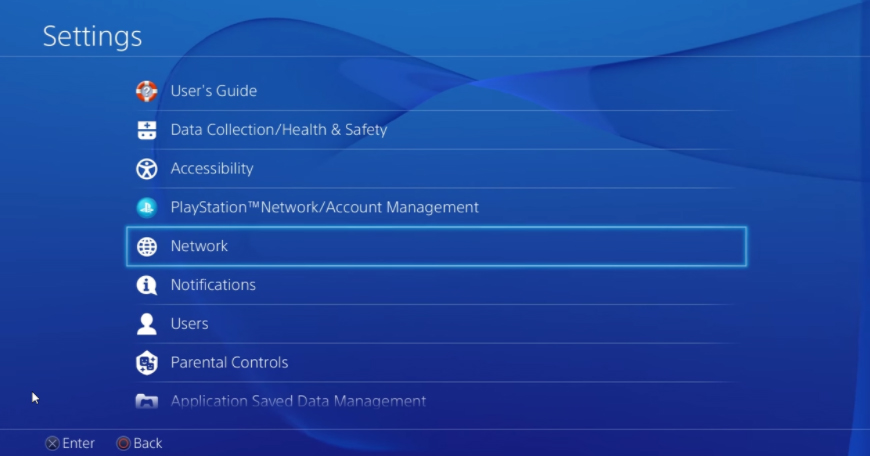
- [インターネット接続のセットアップ]をクリックします。ここで、インターネット接続がLANかWifiかを尋ねられます。
- 2つのオプションが表示されます。1つは簡単で、もう1つはカスタムになります。
- [カスタム]オプションを選択し、次の画面で[自動]をクリックします。
- 「DHCPホスト名」の下で「指定しない」を押し、DNSの場合は「自動」を押します。
- [MTU設定]ボックスで、[手動]オプションを選択します。
- 次の画面で、MTUの目的の値を設定します。
PS4でおすすめの数字として1473という数字が提案されています。
ただMTU値として1473を使用しても、完全なゲームプレイが得られない場合があります。PS4に最適なMTUを検索する必要があります。
PS4に最適なMTUは何ですか?
PS4に最適なMTU値を決定する方法について説明します。
PS4に最適なMTUを知るには、次の手順に従ってください。
- PS4の設定を開きます。
- [ネットワーク]を選択し、[インターネット接続のセットアップ]をクリックします。Wi-Fi接続がある場合は、[WiFiを使用]を選択します。イーサネットケーブルで接続している場合は、「LANケーブルを使用する」を選択してください。
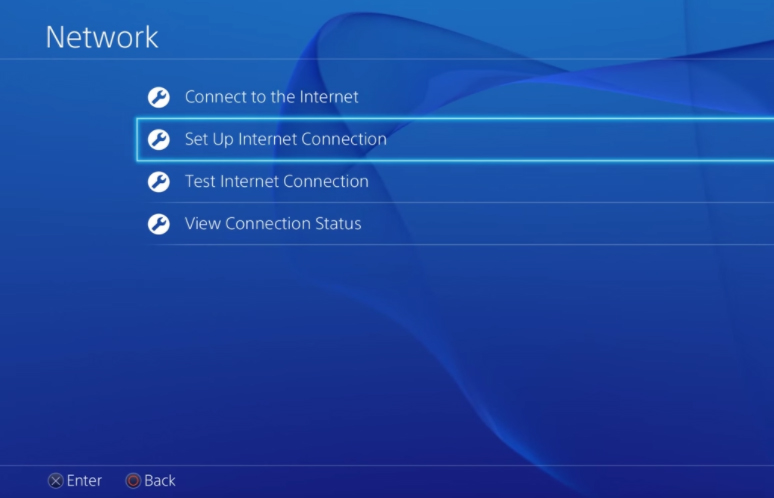
- オプションからカスタムを選択します。
- 利用可能なネットワークのリストからWiFiネットワークを選択します。LANケーブルを使用している場合は、この手順をスキップできます。
- [IPアドレス設定]ページと[DNS設定]ページで、[自動]を選択します。
- [MTU設定]ページで、[手動]を選択します。
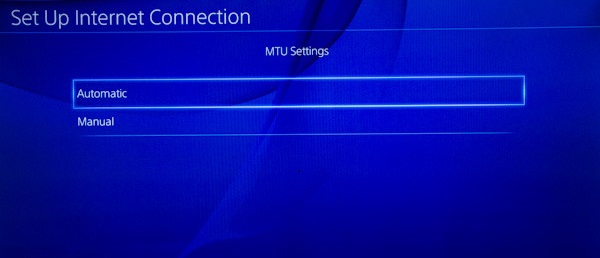
- MTUでXを押して、新しい値を入力します。値を28減らす必要があります。たとえば、デフォルトのMTU値が1500の場合、1472と入力する必要があります
- [次へ]を選択すると、PlayStationがネットワークテストを実行します。テストの結果を覚えておいてください。
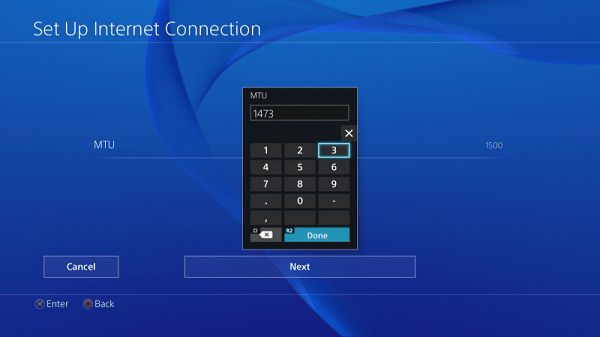
- ここで手順を繰り返しますが、MTU値をもう一度28減らします。新しいMTU値をテストし、テスト後に「フラグメント化がサポートされていません」という通知が表示されるまで、これらの手順を繰り返します。
なお設定した上で「MTU値を設定しても速度が改善が変わらない」や「むしろラグや速度がひどくなった」という可能性があります。
入力する数値については次の項目で記載します。
利用している回線ごとのおすすめPS4のMTU値
続いて具体的な数値についてみていきます。設定するMTU値は以下の通りです。
ただNTT東西の違い、使用プロバイダ等でMTU値が異なる可能性もあります。なので、ご自身でMTU値を確認してもらうのが確実です…!
契約している回線のMTU値確認法
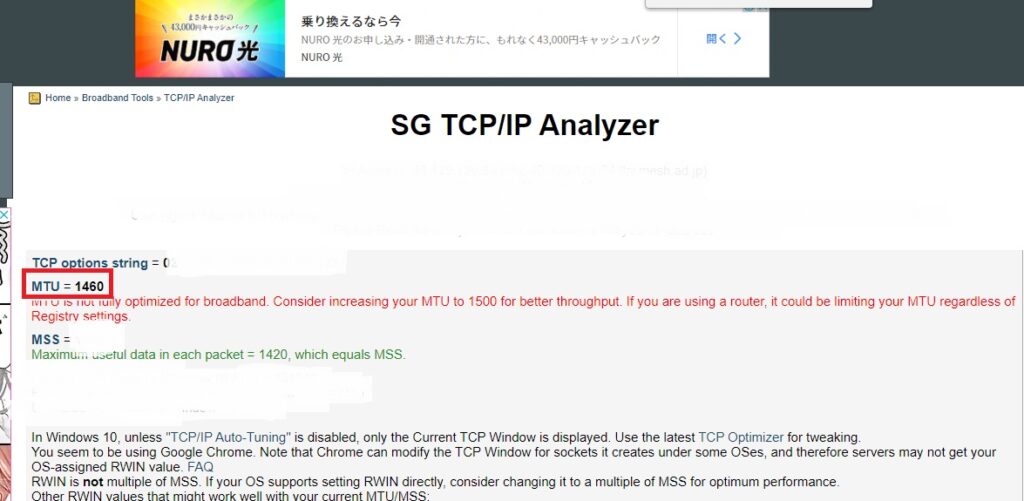
ご自身の利用している回線の調べ方は「MTU確認ツール」を利用できます。
サイトにアクセスしたあとに画像内の赤四角部分にMTU値が表示されていますので、先ほど紹介したMTU値の欄に記入してみましょう!
MTU値とDNS設定でPS4通信速度が改善
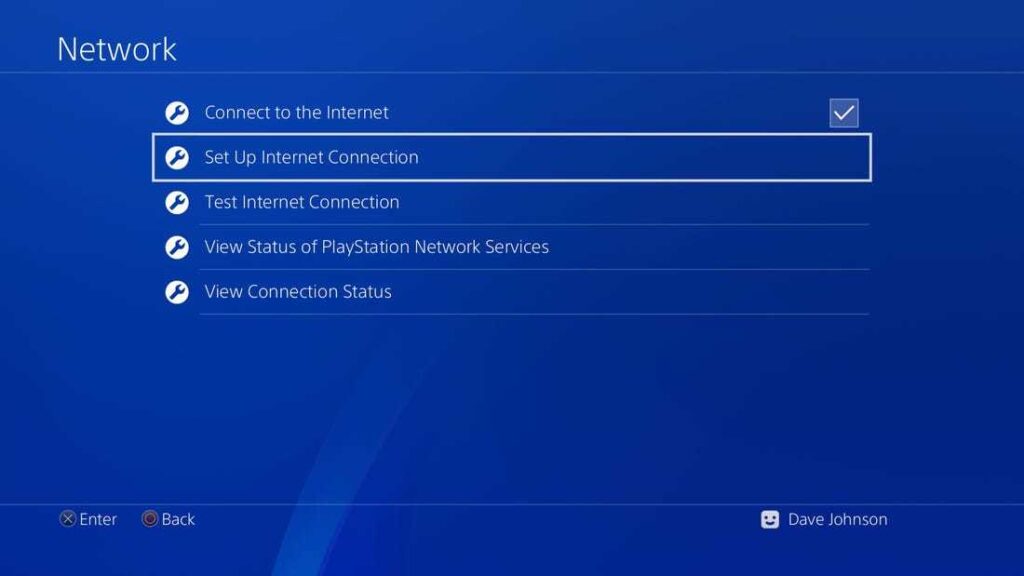
MTU値を設定して余裕がある人は、DNSの設定もしておくことをオススメします。
DNSの設定も確実に速くなるわけではありませんが、通信速度が速くなることがあるので試してみる価値はあるでしょう。
快適なオンラインゲームには安定したネット回線が必要!!
ここまでPS4のMTU値の設定方法について解説しました。
ただPS4のMTU値の変更は、PS4の速度改善における応急処置のようなものと考えておくべきです。ネット環境の土台であるネット回線が不安定の場合、どんなにMTU値を変更しても意味がありません。
通信速度が遅いネット回線では、ラグなど通信障害を引き起こします。
『ラグが酷い…』
『画面がスムーズに動かない…』
といった症状に悩んでいる人は、まず利用中のネット回線の通信速度を測定してみるのが良いでしょう。
【計測速度サイト FAST】
上の計測サイトでもし【ダウンロードが50MBS以下】【アップロードが50MBS以下】【反応速度(PING値)が30MS以上】【ジッター値が10MS以上】のどれかに該当していた場合は問題が通信回線の可能性が高いため切り替えを検討したほうがいいです。
[kanren postid="752]
↑PS4のより詳しいネット速度検索方法はこちら!!
自分の回線がどの程度の速度なのか計測してみることを勧めます!
ラグ防止にはPing値を確認(応答速度改善)

また速度以外にもラグの防止として重要なのが「Ping値」
あまり聞き慣れない単語ですが、回線選びには必須の項目でPing値(ピングち)とは、【インターネット通信におけるデータ送受信の応答速度】のこと。
ゲームにおいては「遅延/ラグ」に即決します。
↓Ping値の目安はこちら
| 目安 | Ping値 |
| 快速/遅延を認識できない | 20 ms 以下 |
| 動作が遅れる/判定に若干の誤差 | 20~ 50 ms |
| 動作がもっさり/標準がブレる | 51 ~ 99 ms |
| オンラインゲームは諦めよう | 100 ms 以上 |
Ping値の数値は低ければ低いほど良く、数値が悪い場合ゲーム中の操作の遅延や、判定が遅れる原因
1ms~20msなどのようにPing値が低い回線なら、常にデータの送受信が行われるアクション系やレーシング系のオンラインゲームでも快適に遊べるようになります
通信速度・ラグ・遅延問題を解決する方法

では通信関連問題の修正方法を紹介します。
[box class="black_box" title="解決策"]
- 快速なネット回線の切り替え【一番効果が高い】
- VPNを導入【即導入可能・セキュリティ向上】
- 無線から有線接続に切り替え【安価で対策】
- IPv6通信・v6プラスで接続する方法【対応回線のみ可】
[/box]
大まかに分けて3つの改善策があるので自分の環境やお好みに合わせて検討しよう!!
修正方法1:快速なネット回線の切り替え【一番効果が高い】

回線速度・ラグ等の問題を劇的に変更してくれる方法は【ネット回線の切り替え】
特に以下のような回線を利用している人は、乗り換えをおすすめします。
[box class="glay_box" title="おすすめできない回線"]
- マンションに無料で付いている回線:D.U-netやレオネットなど
- 持ち運び系のWi-Fi:WiMAXシリーズや○○Wi-Fiシリーズ
- コンセント挿すだけ回線:ソフトバンクエアーやホームルーター
- ADSL回線:YahooBB、フレッツADSL
- CATV回線:Jcomやベイコムなど
[/box]
もちろんこれらの回線が絶対に悪いというわけではありませんが、データや口コミを見る限り、悪い可能性が高いので注意しておいた方が良いです。
回線を切り替えるならゲームでの評判が良い以下の回線をおすすめします。
| 回線 | 平均ダウンロード・アップロード値 |
|---|---|
| NURO光 | ダウンロード速度:460.91Mbps アップロード速度:401.01Mbps |
| ソフトバンク光 | ダウンロード速度:316.63Mbps アップロード速度:186.24Mbps |
| |
ダウンロード速度:368.15Mbps アップロード速度:266.42Mbps |
| ドコモ光 | ダウンロード速度:284.11Mbps アップロード速度:194.54Mbps |
特におすすめなのは独自回線を利用している「NURO光![]() 」「
」「 ![]() auひかり
auひかり」。
他社の回線と比較して高速で安定しており、低速になりがちの夜も問題なく利用できオンラインゲーム・ゲームダウンロードに向いている回線となっています。
「ドコモ光 」や「 ソフトバンク光」はスマホとのセット割が強く特定のユーザーならばほかの回線に比べてお得に利用することができます。
↑オンラインゲームに向いているネット回線
こういったゲームにおすすめの回線や特徴については、以下別記事で解説していますので、切り替えを検討している人はチェックしてみてください。
どのネット回線がおすすめ???

個人的におすすめなネット回線は【NURO光】になります。
NURO光、あれから1週間経ったけど相変わらず快適。Wi-Fiでも安定して500Mbpsほどは出る。ONUのWi-Fiは使わずに、TP-linkのルーターで電波を飛ばす設定にしてる。遅い遅い勢の中には環境晒してない人多いし、極端に遅い人は単に外れ値なだけと見てる。NUROは速い。安心していい。 https://t.co/Ac3s8ruvdE
— のぶぶー🐖WEBマーケ事業代表&IT企業インハウスマーケター (@nobuboo511) November 14, 2022
日本国内の主要ネットサービスの速度と比較してみましょう。
| サービス名 | 速度(最大) |
| NURO光 | 2G |
| フレッツ光 | 1G |
| auひかり | 1G |
| 光コラボレーション (ドコモ光、ソフトバンク光等) |
1G |
| ADSL | 0.05G(50M) |
| ケーブルテレビ(J:COM) | 0.32G(320M) |
ダントツのスピードで現在の問題やストレスから解放される可能性が非常に高いです。
今なら特典として【45000円キャッシュバック】・【他社からの解約金を20000円負担】・【工事費無料】とお得なキャンペーンが盛りだくさん!!
しかもNUROに満足できなかった方は契約解除が無料とのこと・・・
リスクゼロで乗り換えが可能なのでいままで違約金や万が一遅かった場合の不安などを感じず乗り換えを躊躇していたかたにお勧めです!!
修正方法2:VPNを導入【即導入可能・セキュリティ向上】
ネット回線の切り替えは通信速度の改善や安定にかなり効果的ですが、どうしても「回線切り替えまで時間が掛かる」「手続が面倒」など手軽さには欠けます。
そういった場合は通信環境に【VPN】を導入することでわずか5分で改善されます。
VPNとは??
「Virtual Private Network」の略。
簡単に言うと仮想の「専用回線」を使って、インターネットを利用することができます。
IPアドレスを自由に変更することができるので匿名性が向上します。
無料のサービスもありますが、回線品質が悪く速度が遅い問題があります。
そのため、回線品質が良い「NordVPN」等が人気です。

↑こんな感じで各国・各地域にあるサーバーを暗号化しつつワンクリックで使用できるサービス
特にかなり遅い回線を利用している人には効果がある方法で、インターネットのデータの流れをVPNに変更することで改善することができます。
[box class="yellow_box" title="VPNメリット"]
- 海外限定のゲームや地域早期リリースゲームをプレイ可能
- 不当なオンラインゲーム垢バン対策
- サイバー攻撃者によるゲームの干渉からゲーマーを保護する-保証されたセキュリティ
- 高速な接続によるゲーム体験の向上-パフォーマンスの向上
[/box]
それ以外にもVPNでは様々なメリットがありゲームをプレイするなら導入するより快適に!
[kanren postid="2994"]
↑PS4にVPNを設定する方法
どのVPNがおすすめ???
個人的におすすめなのが【NordVPN】がおすすめ。
[box class="yellow_box" title="NORDVPNの利点"]
- スマホ・タブレット・パソコンのセキュリティ対策に!!
- ログ・履歴が保持されない
- セキュリティが強固
- 料金が安い・返金制度
[/box]
有名VPNのExpressVPNは最安で$8.32(約900円)なのに比べ、NordVPNは$2.99(約400円)と半値近く違うので毎月のコストが掛かりません。
さらに【一ヶ月であればいつでも無条件返金】なので、まず試しに使ってみて使わなそうならやめることもできるので登録のハードルが低いのも個人的にはありがたかったです。
方法3:PS4の通信を有線接続に切り替える方法

PS4を携帯モード等で無線で通信している方は【有線接続】に切り替えてみましょう。
どうしても無線の場合は障害物などがあるため、有線に比べると通信の安定性にかけておりラグなどの問題が発生しやすいです。
PS4に有線ケーブルを接続してみましょう。
LANケーブル
[kanren postid="349"]
↑PS4を有線ケーブル変更方法
上記の方法で細かく解説していますので設定していきましょう。
ただやはり有線が邪魔だったり・物理的に有線を繋ぐごとができないなどの問題が発生するので、無線自体を強化することを進めます。
方法4:IPv6通信・v6プラスで接続する方法【対応回線のみ可】

IPv6はIPv4に変わる新しいインターネット接続方式として登場した物!!
IPv6ではいままで問題だった回線混雑を避けることができるため通信が安定・速度改善されます。
[kanren postid="2316"]
↑PS4をIPv6通信・v6プラス設定する方法
いま自分が契約している回線がIPv4 over IPv6に対応しているなら、設定法と問い合わせで切り替え可能です。
オンラインゲームにおすすめのネット回線は???

もしネット回線の切り替えを検討したいかたにおすすめなのが以下の回線!!
工事や解約の手続きなど少しの手間は必要になりますが、キャッシュバックや違約金負担などがあるため、金額的に損することはほとんどありません。
プロゲーマーも利用する 最大2Gbpsの最速回線『NURO光』

| 最大通信速度 | ダウンロード2Gbps/アップロード1Gbps |
| 月額料金 | 5.217円 |
| マンション用プラン月額料金 | 2000円~2750円(条件あり) |
| 申し込み特典(webサイト限定) | 450,00円~60,000円 |
| 工事費 | 44,000円を30回払い30回割引で実質無料 |
SONYグループの子会社であるSo-netが運営している[NURO光]
ほかの回線に比べて圧倒的な【回線速度・ダウンロード/アップロード】速度が魅力の回線で最大2Gbpsの超高速回線になります。
感覚的な物ではないことの証明として「みんなのネット回線速度」という回線の利用者の実測値をリアルタイムでまとめているサイトを参考に直近数月間の平均速度を掲載しています。
| ダウンロード平均速度 (下り) |
アップロード平均速度 (上り) |
|
|---|---|---|
| 499Mbps | 430Mbps | |
| auひかり | 420Mbps | 300Mbps |
| ソフトバンク光 | 315Mbps | 208Mbps |
| ドコモ光 | 270Mbps | 208Mbps |
利用者が限定的な地域限定回線を除いた主要4回線を比較したところ【NURO光がダウンロード速度・アップロード速度ともにトップ】という結果に!!
また速度以外にも[通常44000円の工事費が無料][プレステ5のレンタル][45000円の高額キャッシュバック]などのお得なキャンペーンが目白押しなので、速度にこだわりたい特にFPSユーザーにはおすすめの回線になります。
NURO光の公式サイトからの申し込みを行ってください!
[kanren postid="2162"]
↑NURO光の速度・メリット・デメリット
3大キャリア唯一の独自回線『auひかり』

| 最大通信速度 | ダウンロード1Gbps/アップロード1Gbps |
| 月額料金 | 戸建タイプ:5,610円 マンションタイプ:4,180円~ |
| AUスマホ割引 | 11000円(条件あり) |
| キャッシュバック | 20000円 |
| 工事費 | 実質無料 |
独特なCMで有名のauひかり!!
3大キャリアの一角を担うにふさわしく、ゲーム利用におけるネット回線として問題ないレベルで利用することが可能です。
auひかりはほかの2大キャリア[ソフトバンク・ドコモ光]とは違い、独自の光ファイバーを所有しているため夜などの混雑時における速度遅延がほぼ発生しません。

また現在のスマホがAUであるならば【auスマートバリュー】による割引が受けられる。
[aside type="boader"] auひかりを引いていると家族のauスマホがセットで一代ごとに永年1,100円安くなる [/aside]
この割引は10台まで入るので、例のように「auデータMAX Pro」を契約しているスマホが1台あれば1,100円引き。3台もあれば毎月3,300円も安くなります。
auひかり(So-net)の公式サイトからの申し込みを行ってください!
[kanren postid="2231"]
↑auひかりの速度・メリット・デメリット
対応エリア・100Mbpsの速度補填が魅力の『ドコモ光』

| 最大通信速度 | ダウンロード1Gbps/アップロード1Gbps |
| 月額料金 | 戸建タイプ:5,200円~ マンションタイプ:4,000円~ |
| ドコモユーザー割引 | ドコモの携帯代を最大3,500円毎月割引き |
| 申し込み特典(webサイト限定) | 最大20,000円 |
| 工事費 | 44,000円を30回払い30回割引で実質無料 |
ドコモ岳で有名な3大キャリアの一角[ドコモ光]
ドコモ光は数ある回線会社の中でもトップクラスのシェア率を誇っており、回線が通じない場所を探す方が難しいのが魅力です。

速度に関しては[NURO光]などの独自回線と比べてしまうと、若干遅いが、オンラインゲームをするには十分な性能ですので候補として考えても良いと思います。
またキャッシュバックもGMO経由なら[55000円]と高額!!ドコモ光の公式サイトからの申し込みを行ってください!
NURO光の公式サイトからの申し込みを行ってください!
[kanren postid="2253"]
↑NURO光の速度・メリット・デメリット
3大キャリア唯一の独自回線『auひかり』

| 最大通信速度 | ダウンロード1Gbps/アップロード1Gbps |
| 月額料金 | 戸建タイプ:5,720円 マンションタイプ:4,180円 |
| ソフトバンク携帯/スマホ割引 | ソフトバンク携帯/スマホ |
| 申し込み特典(webサイト限定) | 最大63,400円還元 |
| 工事費 | ・工事費実質無料 ・他社回線解約金を最大10万円まで負担 |
お父さん犬で有名な3大キャリアの一つ[ソフトバンク光]
独自回線に比べてしまうと劣りますが、通常ポートに制限がかかり安定性にかけるIPoEサービスがソフトバンクの場合制限が一切掛からないため安定した通信をすることが可能。

[aside type="boader"]おうち割光セットとは『ソフトバンクスマホとソフトバンク光』など、ソフトバンク系列のスマホとネット回線をセットで利用することで、スマホ月額料金が永年毎月550円(税込)~1,100円(税込)お得になるセット割引サービスのこと。 [/aside]
ソフトバンク光サイトからの申し込みを行ってください!
[kanren postid="2277"]
↑ソフトバンク光の速度・メリット・デメリット
結局どの回線がおすすめ???

個人的にはほかの回線を利用したうえで現在も利用している[NURO光]
やっぱり速度が爆速でほかの人と回線を共有する[ソフトバンク光][ドコモ光]などは、夜極端に遅くなることが多く自宅では夜利用することが多いので不満に思う可能性が高い。
その点どの時間帯でも快適な回線であるNURO光は強いと感じます。

ただNURO光の場合対応地域が色付きの都道府県のみのため、該当地域にお住まいでない方はNURO光と同様の回線方式で夜に遅延のない[ auひかり]がおすすめです。
[ auひかり]はほぼすべての地域に対応しており場所を選ばないメリットがあります。
まとめ
今回は【【PS4の速度向上に最適】プレステ4のMTU値の設定値変更方法と回線ごとのおすすめのMTU値紹介】の紹介でした。
絶対に速度が速くなる方法ではありませんが、PS4MTU値を変更することで通信速度を改善することがありますのでまず試してみると良いでしょう!
また速度が遅くなった場合や速度が変わらない場合は回線自体に問題がある可能性がありますので下記の回線に変更することをおすすめします!!
| サービス特徴 | レビュー | |
|---|---|---|
| NURO光 | ・最大2Gbpsの超高速回線 ・大会があるeSports施設でも採用 ・現状日本最速のネット回線 |
解説 |
| ソフトバンク光 | ・最大1Gbpsの高速回線 ・IPv6高速ハイブリットで安定 ・IPv6のポート制限なし |
解説 |
| |
・最大1Gbpsの高速回線 ・独自光ファイバーで速度が安定している回線 |
解説 |
| ドコモ光 | ・最大1Gbpsの高速回線 ・全国の約93%にサービスを提供 |
解説 |
※解説を押すとレビューページに飛びます。